根据地下水位分布识别补给排泄区
- 项目图示
- 操作视频
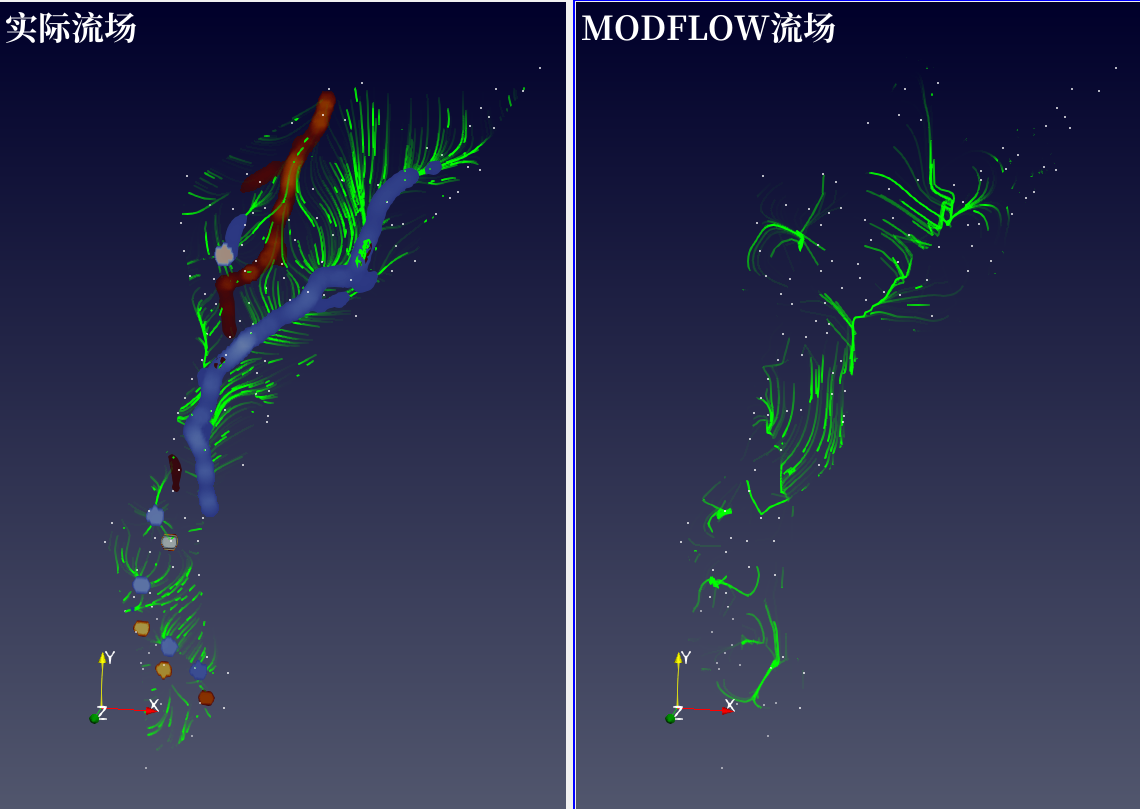
| 1 算例简介 2 操作步骤 2.1 新建项目 2.2 导入水位 2.3 水位面展示 2.4 水位梯度分析 2.5 补给区与排泄区计算 2.6 导出补给排泄区图层数据 2.7 创建MODFLOW模型 2.8 导入MODFLOW模型结果 2.9 链接机位 3 小结 |
|---|
算例简介
本算例以地下水水位数据为基础,计算水位梯度,根据流场中粒子向前向后追踪和粒子密度模拟得到研究区域的补给区和排泄区。基于计算所得补给与排泄区分布创建的MODFLOW水流模型流场与地下水实际流场基本相似。
操作步骤
新建项目
- 打开Envifusion软件,若软件界面仍有其他项目,点击菜单栏
按钮关闭当前项目文件。
导入水位
首先,导入各监测点地下水位数据。
点击菜单栏中的
导入数据选项,打开打开文件对话框。
选择算例文件夹中的WL_2013_Filled.csvt文件。图层面板中生成WL_2013_Filled.csvt图层,由于该文件中包含时间信息,所以在该图层对应的属性面板数据子面板中,为时间字段选择时间值数据列。点击应用完成设置。
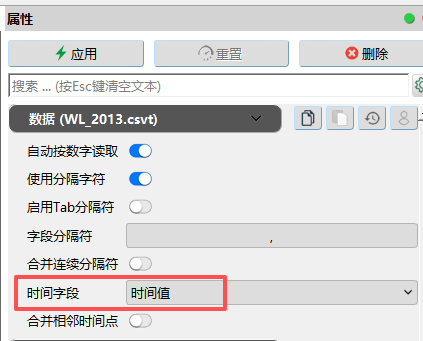
点击视图窗口上方的新建按钮,并在新窗口中选择表格类型,查看导入的表格数据。
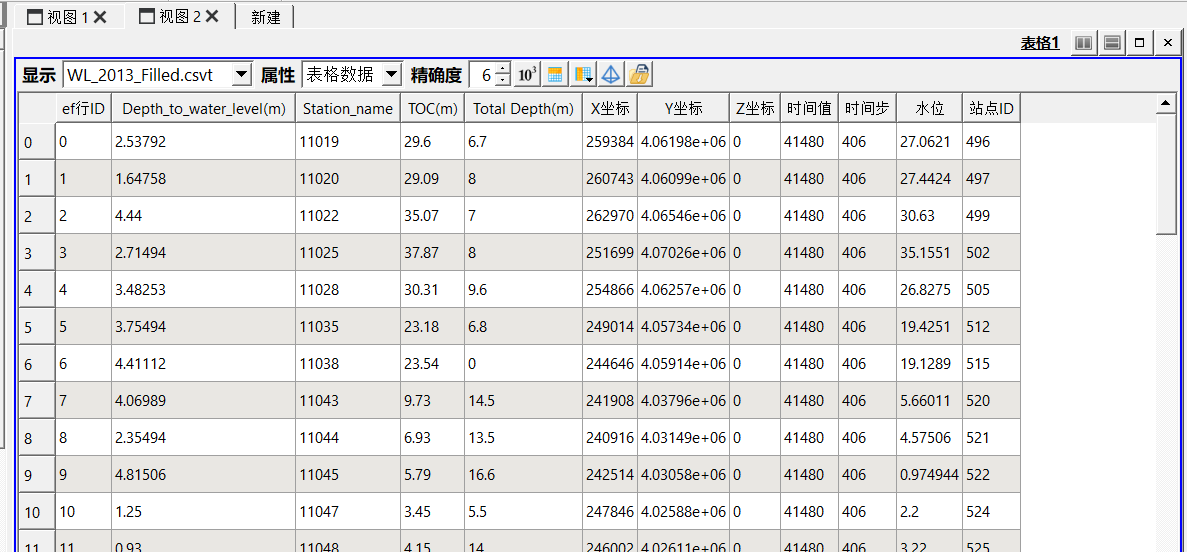
站点578号离其他样本点较远,对样本进行筛选去除该点。在图层面板中选择WL_2013_Filled.csvt图层,点击计算->通用工具->属性->样本筛选,生成样本筛选1图层,在该图层属性面板数据子面板中,站点ID不等于578,点击应用完成设置。
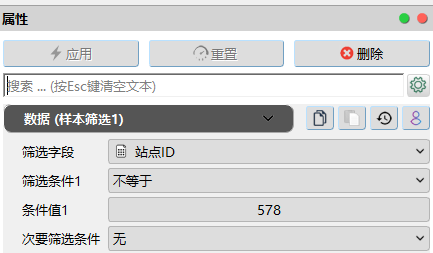
在图层面板中选择样本筛选1图层,点击计算->通用工具->散点->表格->散点,生成表格->散点1图层,在该图层属性面板数据子面板中,选择对应的XYZ坐标;
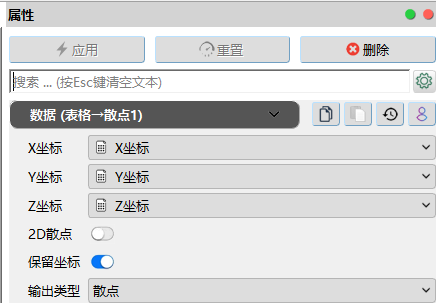
点击应用后,在渲染子面板中,将渲染方式设置为二维圆点,将点宽设为5,并勾选下方的将点渲染为圆球。此时在视图1面板中,展示表示水位监测点的散点。
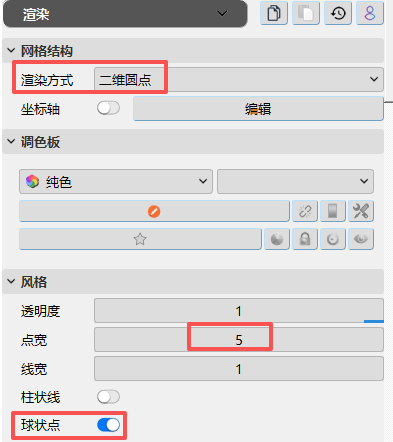
在视图面板中,按住鼠标左键拖动可旋转视图,按住鼠标右键拖动可以缩放视图,按住滚轮拖动可平移视图。
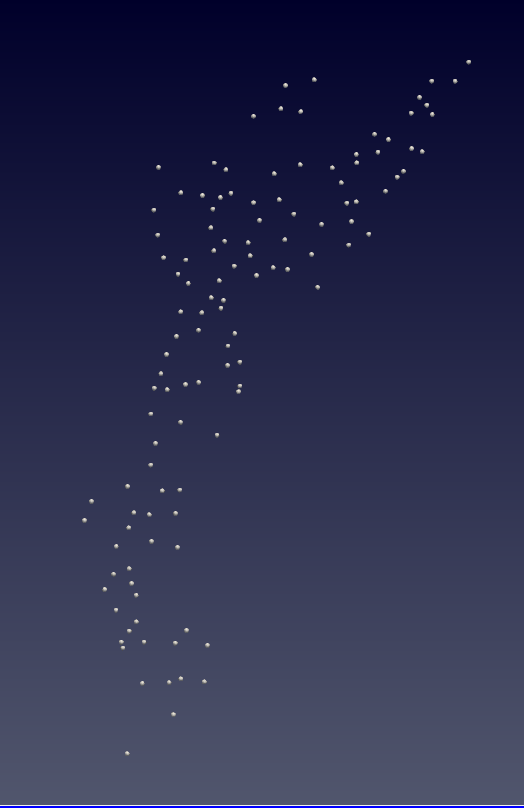 | 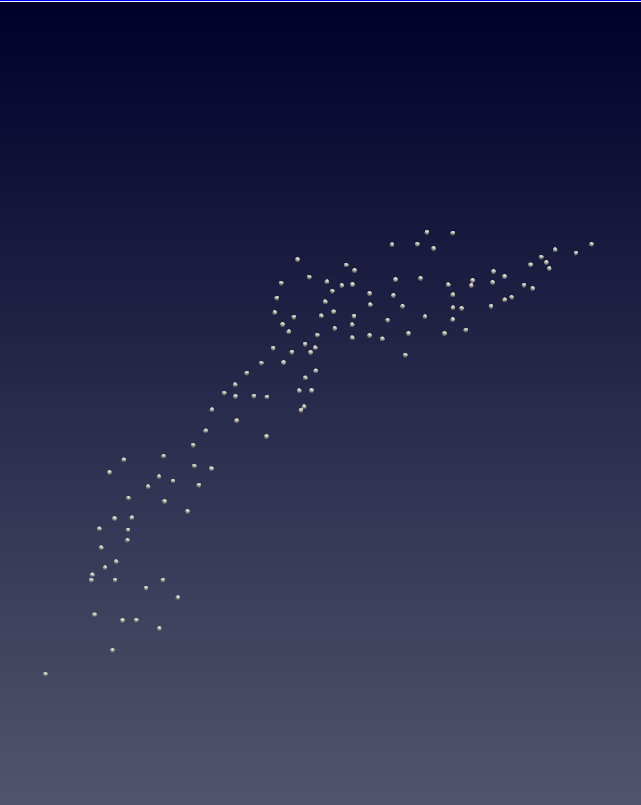 |
|---|
- 在信息面板中,可看到该文件的文件参数、统计信息、属性数据、空间范围和时间节点数等信息。
- 属性面板中,可以查看修改该图层的数据、渲染和视图属性。
- 颜色面板中,可以调整视图中的颜色设置,包括调色板、颜色映射参数等。
- 选择面板中,可以设置选择网格标签或散点标签,选择需要显示标签的属性。
水位面展示
根据监测水位信息,可以创建并展示水位面。
在图层面板中选择表格->散点1图层,点击计算->通用工具->散点->散点->曲面(三角化),生成散点->曲面1图层,在该图层属性面板数据子面板中,将搜索范围设置为7500。该值在默认状态下为0,即系统会自动识别全部散点所构成的凸包多边形;此值设置为7500时,若凸包多边形的某边长大于7500时,系统将忽略此边,这样输出结果就有可能成为凹多边形。点击应用生成曲面。
在该图层属性面板中,将渲染子面板中的渲染方式改为曲面网络,可以看到视图面板中的曲面网格划分较粗且不平滑,需要曲面进行平滑加密处理。
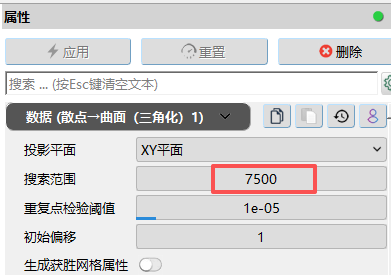
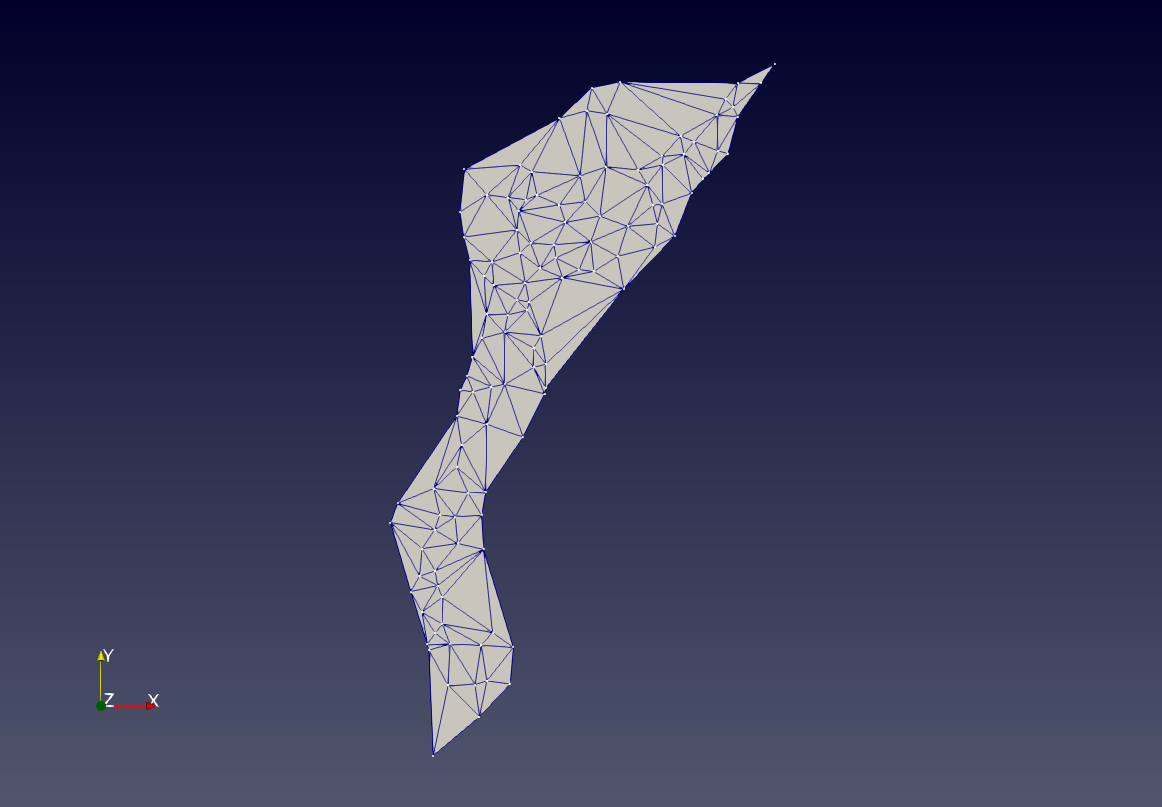
在图层面板中选择散点->曲面1图层,点击计算->通用工具->曲面->曲面->曲面(加密平滑),生成曲面加密1图层,在该图层属性面板数据子面板中,将加密倍率设为2,渲染子面板中的颜色设为水位,并点击下方的图例按钮,点击应用完成设置。可看到研究区域北部水位高于南部。
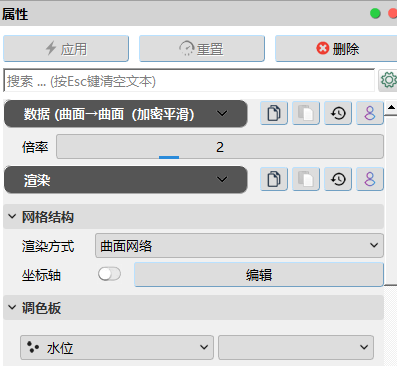
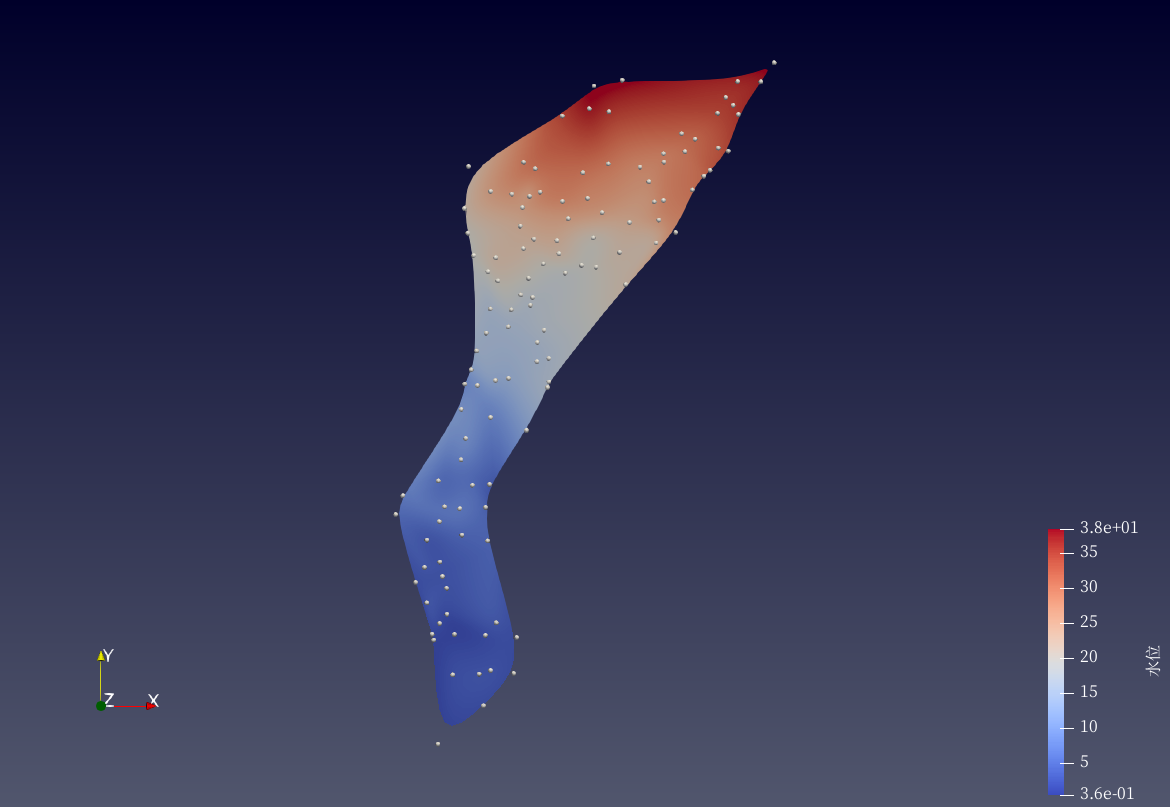
在图层面板中选择曲面加密1图层,点击计算->通用工具->空间拓扑->标量扭曲,生成标量扭曲1图层,在该图层属性面板数据子面板中,将标量数列设为水位,缩放因子设为100,点击应用完成设置。
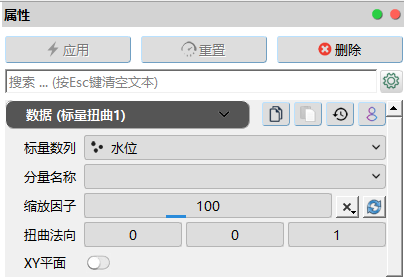
在视图1窗口单击鼠标并拖动,查看标量扭曲后的水位面。点击动画播放工具
,查看水位面随时间变化情况。由于是平原区水位,因此水位面波动较小。
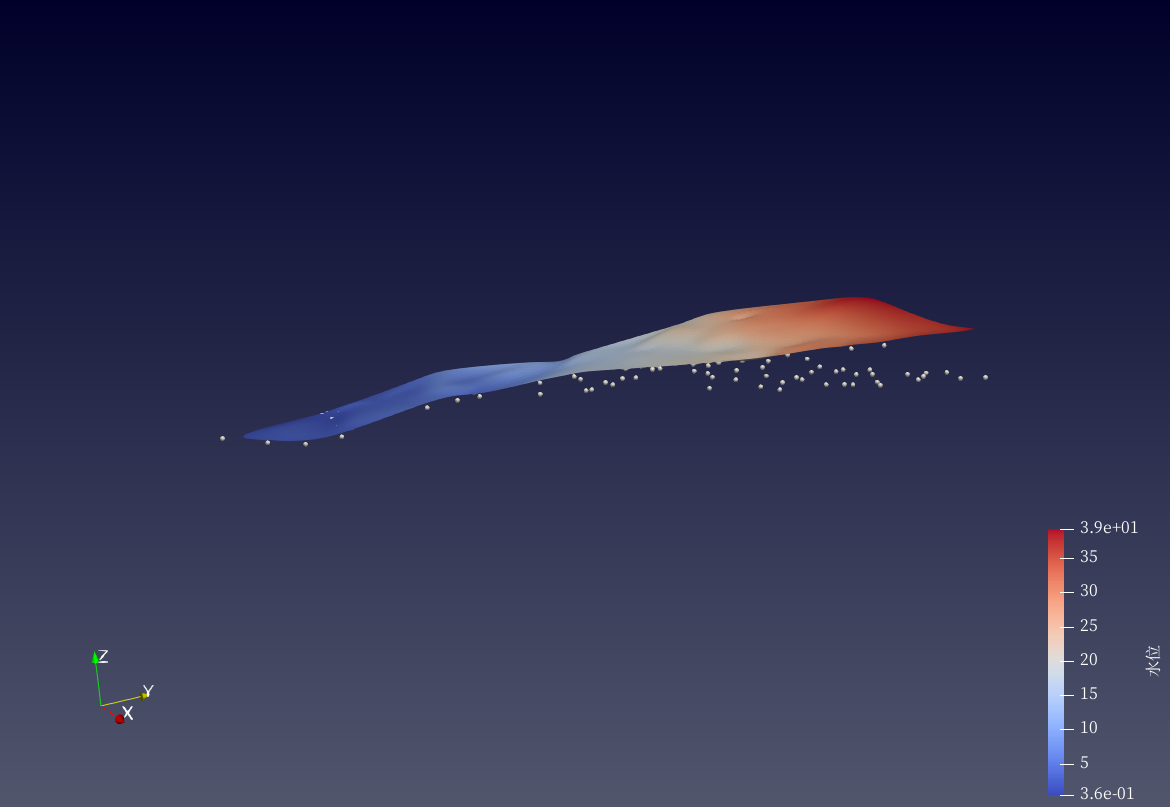
水位梯度分析
根据研究区域水位分布,可以计算水位梯度。
在图层面板中选择曲面加密1图层,点击计算->数值模拟->势场追踪->势场->梯度,生成势场->梯度1图层,将其改名为势场->梯度1-补给图层。在该图层属性面板数据子面板中,将属性列设为水位;在渲染方式子面板中,将渲染方式改为矢量流线,点击应用完成设置。
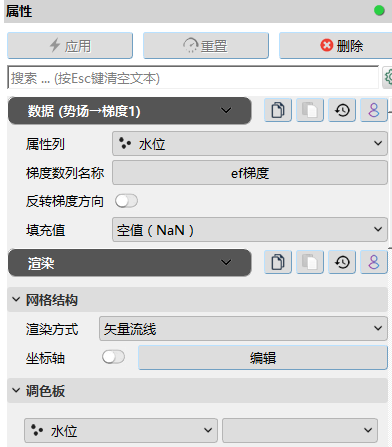
不勾选反转梯度方向,流线将向着场量值较高的方向展示矢量流线,可以根据流线聚集点判断水流补给区(源)。
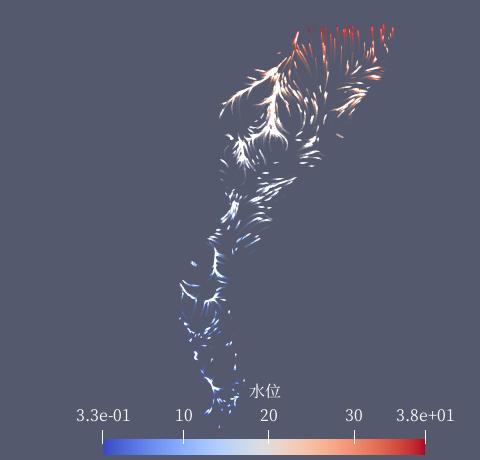
选择曲面加密1图层,重复上一步操作,生成势场->梯度2图层,将其改名为势场->梯度2-排泄图层。在该图层属性面板中,勾选反转梯度方向选项,流线将沿着梯度下降(即水流)方向流动,可以根据流线聚集点判断水流排泄区(汇)。为区分补给流线。
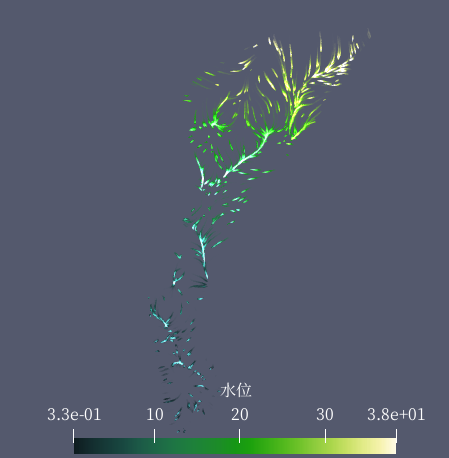
补给区与排泄区计算
利用粒子追踪和散点密度计算工具研究区域补给区和排泄区。
在图层面板中选择势场->梯度1-补给图层,点击计算->数值模拟->势场追踪->向量->流线,向量场和粒子场均选择势场->梯度1-补给图层,生成向量->流线1图层,在该图层属性面板数据子面板中,将追踪方向设为向前追踪,点击应用完成设置。
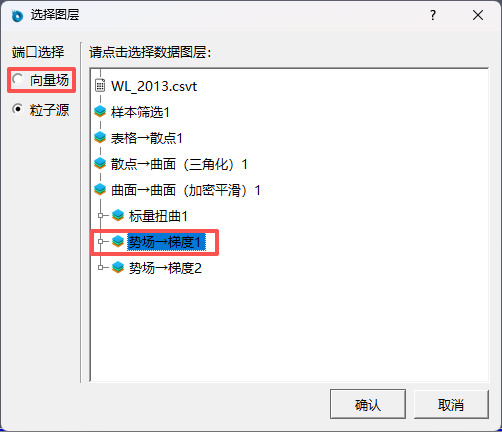

此时视图窗口出现流线,即在水位梯度场中放置粒子,粒子向前(场量值较高)方向追踪的轨迹,每条流线由许多不同追踪时间的点组合而成。
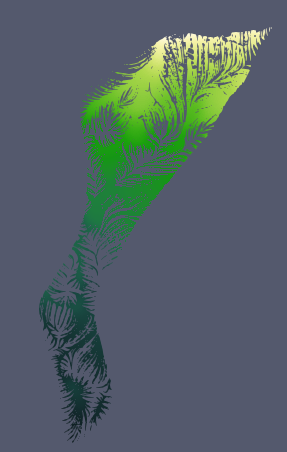
在图层面板中选择向量->流线1图层,点击计算->通用工具->散点->散点->均匀网格(密度),生成散点密度1图层,在该图层属性面板数据子面板中,将网格划分设置为200*200*2,搜索模式选择相对半径,相对搜索半径设置为2,结果类型选择散点数量,点击应用完成设置。
即创建200*200*2的网格,使用向量->流线1图层中迹点的密度对网格进行依次赋值,这样迹点的密度分布将保存在网格中。
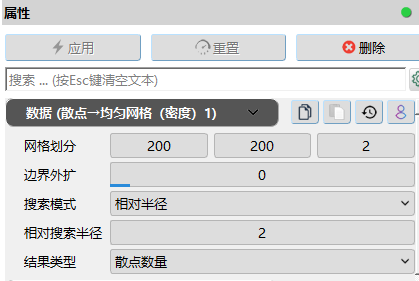
在图层面板中选择散点密度1图层,点击计算->通用工具->空间拓扑->等维裁切,生成等维裁切1图层,在该图层属性面板数据子面板中,切块类型选择数据系列,裁切值设为3e-5,取消下方的反转选项;
在渲染子面板中,将色彩设置为ef均匀网格数据,并点击下方的选择预设调色板按钮,选择适宜的调色板(本算例中使用YellowGray),将补给区域渲染为红色,点击应用完成设置。裁切后可得到散点密度最高的区域,从而判断补给区域分布。
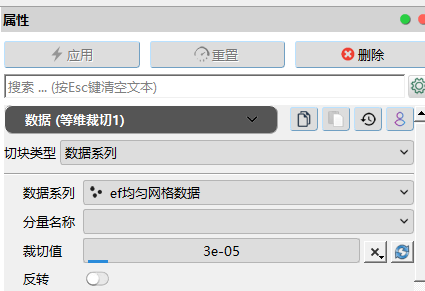
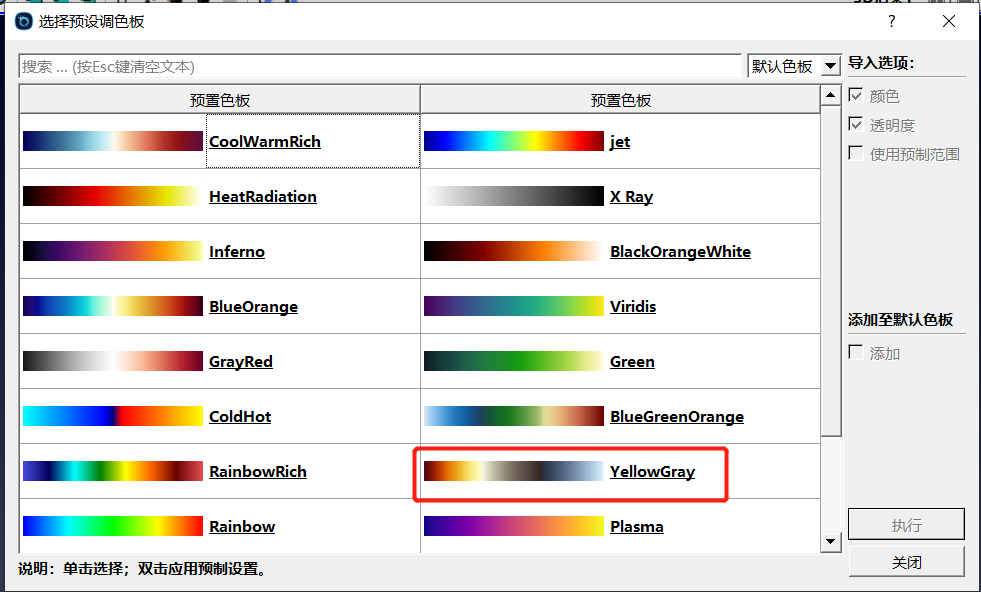
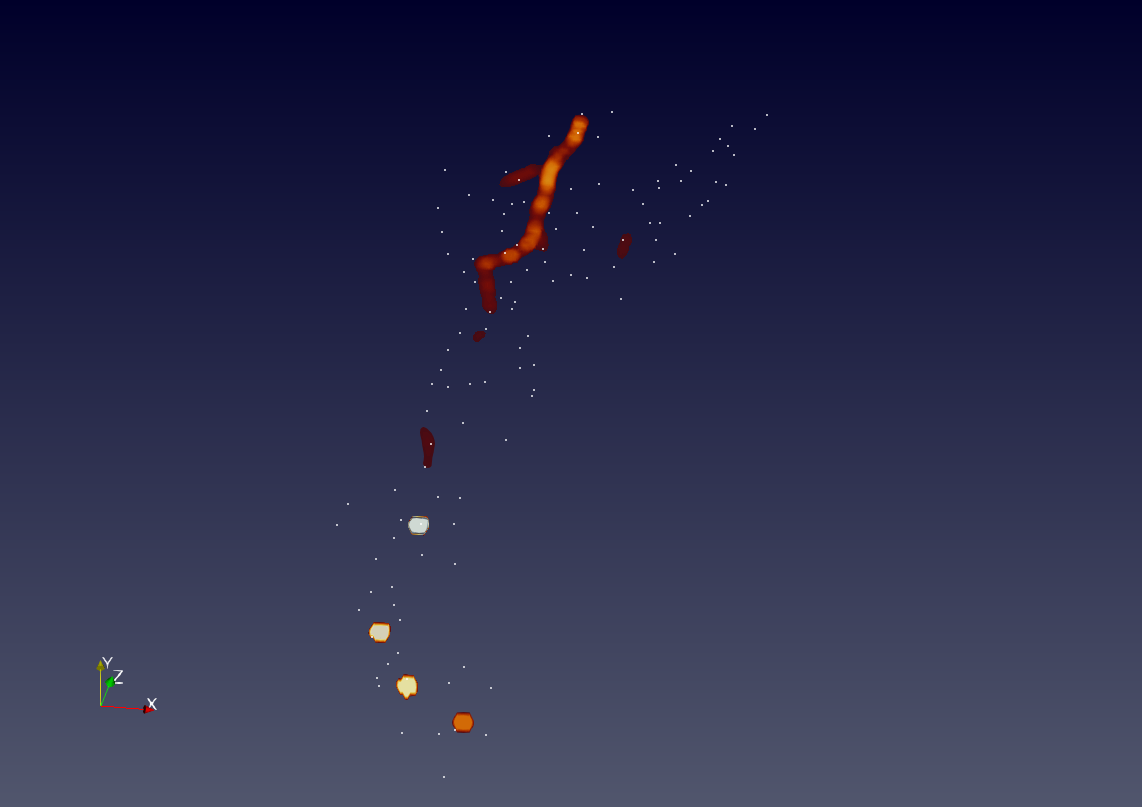
重复上述步骤,对排泄图层创建向后的向量流线,基于水位梯度场信息向场量值低的方向追踪,生成向量->流线2图层;创建200*200*2的网格计算迹点密度,生成散点密度2图层;通过对散点密度2图层进行等维裁切,生成等维裁切2图层,切出高散点密度区域,即排泄区域。
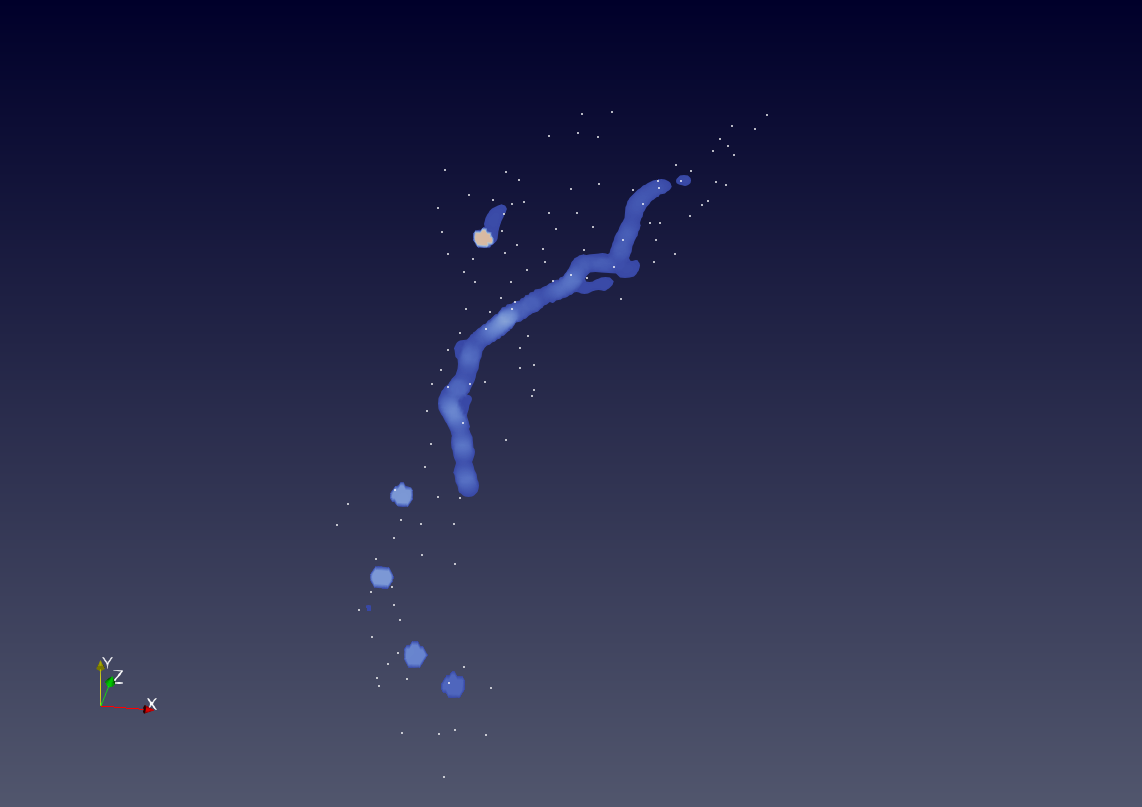
导出补给排泄区图层数据
提取上一步中高散点密度的补给区和排泄区,用于创建MODFLOW模型。
因为等维裁切后的图层不带有水位等属性信息,因此需要使用等维裁切结果对带有属性信息的向量->流线1图层进行散点采样。在图层面板中选择等维裁切1图层,点击计算->通用工具->散点->散点->散点(采样),数据源选择向量->流线1图层,采样点选择等维裁切1图层,生成散点采样1图层,点击应用提取补给区。
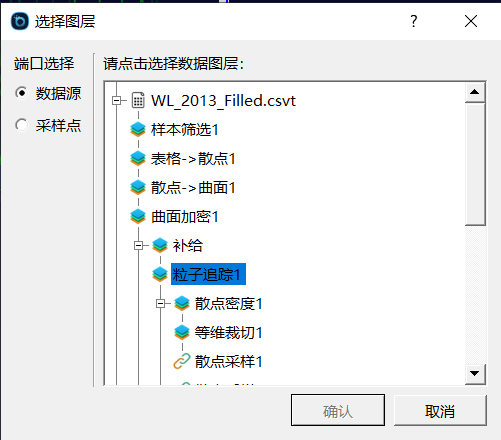
保存图层数据前,点击最后一帧
选项,将系统时间调整为最后一个时间值显示,以便提取最后一个时间值的补给区范围。
选中散点采样1图层,点击
,导出单独的图层数据.efd。在保存选项中,取消保存所有时间步。点击确定保存图层数据,将其命名为补给区1.efd。

同样的操作方法导出带有水位信息排泄区多边形的图层文件:排泄区1.efd。
创建MODFLOW模型
基于上一步生成的两个表示补给和排泄区的.efd文件,创建MODFLOW模型。
点击保存工程
,保存项目工程,将其命名为边界分析.efp。
新建Envifusion工程,点击计算->创建数据->MODFLOW->创建MODFLOW2005模型,生成流场模拟(MODFLOW2005)1图层。模型参数如下图所示,生成50*100*1的网格。模型边界为X(239000,266000),Y(4025000,4075000),Z(0,50)。
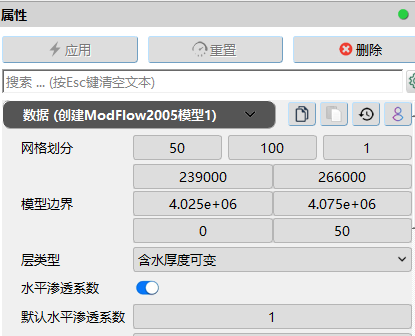
导入表示研究区域外边界的shape文件,用于定义模型的有效模拟区域。点击
选项,导入算例文件夹\ GIS\ShapeFile中的dgh_boundary_utm.shp文件,点击应用生成dgh_boundary_utm.shp图层。

在图层面板中选择dgh_boundary_utm.shp图层,点击计算->通用工具->折线->折线->三角剖分,生成折线->三角剖分1图层,点击应用将原有的弧段三角剖分生成多边形。
使用计算->通用工具->属性->计算器工具,生成属性计算器1图层。为折线->三角剖分1图层中的多边形赋值属性值,将结果数列名称设为efIBound,数值为0。
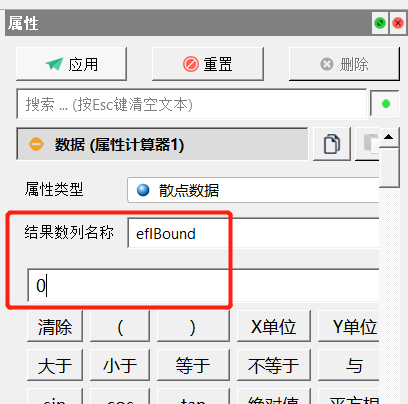
选择流场模拟(MODFLOW2005)1图层,点击计算->数值模拟-> MODFLOW2005->MF2005多边形赋值,选择属性计算器1图层为属性图层,点击确认。
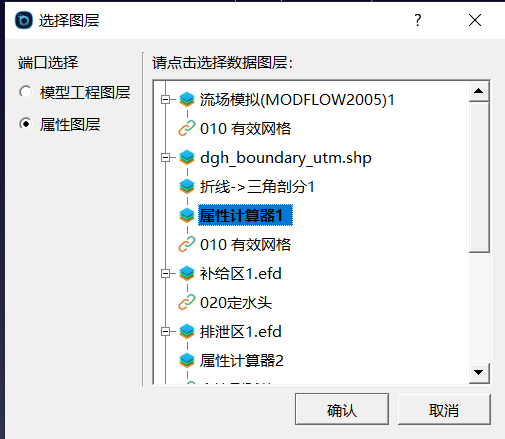
在属性面板中选择属性类别为有效网格,层号为1,iBound数列选择为efIBound,勾选下方的反转选项,生成图层改名为“010有效网格”。此时定义了MODFLOW模拟的有效模拟区域,即dgh_boundary_utm.shp图层所包含的多边形区域。
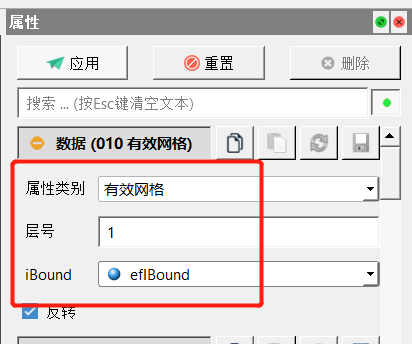
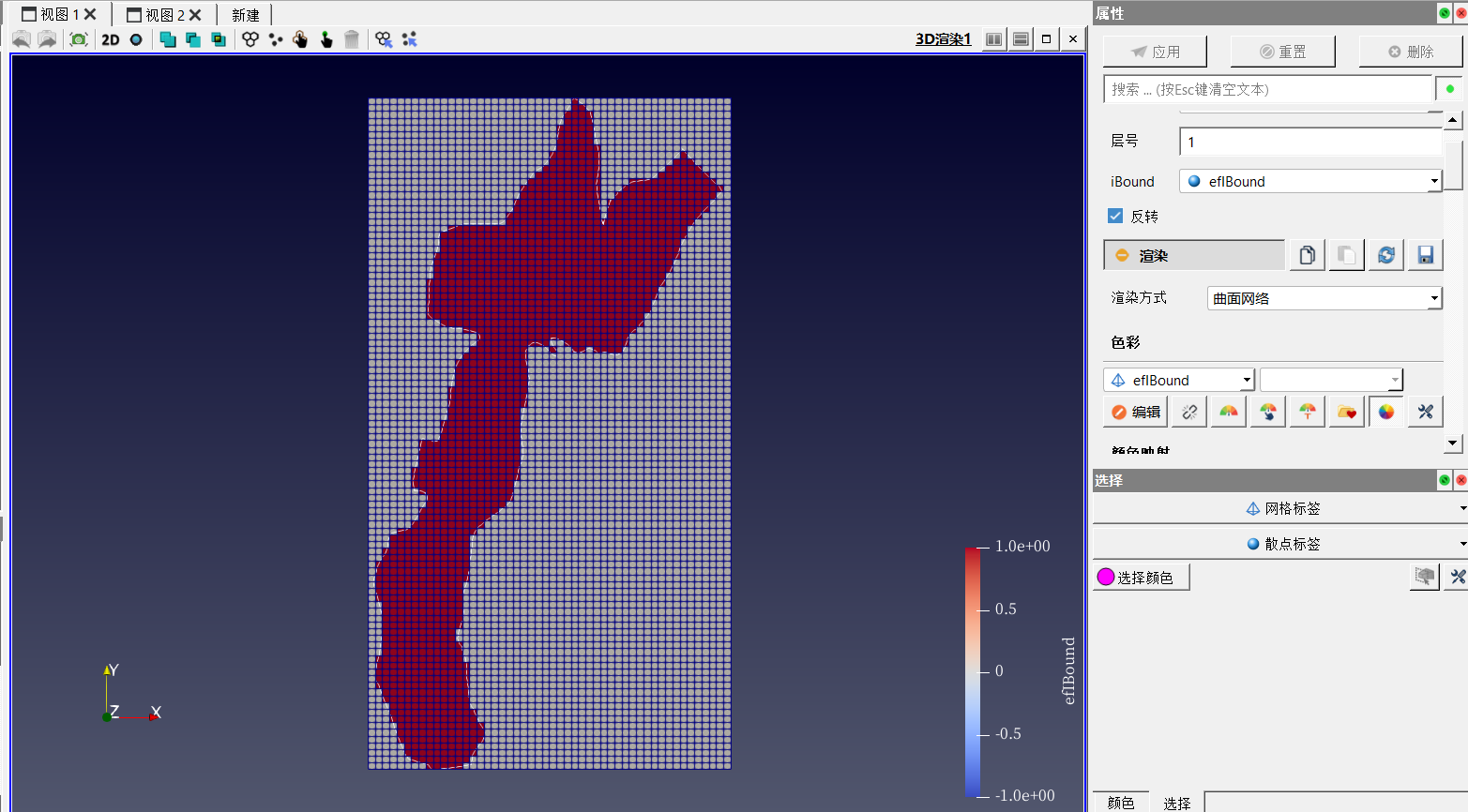
点击
选项,导入两个.efd文件,生成补给区1.efd和排泄区1.efd图层。选择010有效网格图层,点击计算->数值模拟-> MODFLOW2005->MF2005多边形赋值,选择补给区1.efd图层为属性图层,点击确认。
在属性面板中选择属性类别为定水头边界,层号为1,固定水头数列选择为水位,将生成图层改名为“020定水头”。此时补给区中的带有水位信息的多边形为模型定水头边界赋值。
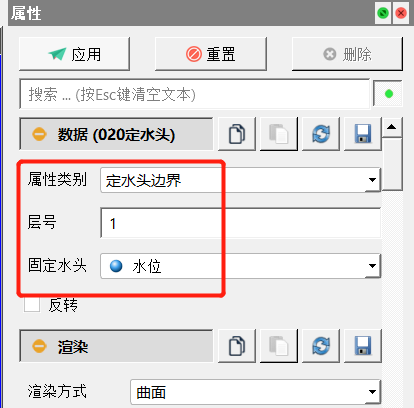
使用排泄区1.efd图层的多边形为模型定义排水沟边界,排水沟边界的排水沟底部高程参数可以使用水位值定义,还需要输入Conductance值。
在图层面板中选择排泄区1.efd图层,点击计算->通用工具->属性->计算器工具,生成属性计算器2图层。在属性面板中,将结果数列名称设为efConductance,数值为10000,点击应用完成设置。此时为定义排水沟区域的多边形赋值了Conductance值。
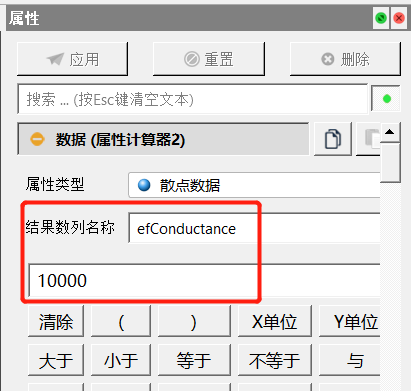
选择020定水头图层,点击计算->数值模拟-> MODFLOW2005->MF2005多边形赋值,选择属性计算器2图层为属性图层,点击确认。
在属性面板中选择属性类别为排水沟,层号为1,排水沟高程数列选择为水位, 传导系数列选择为efConductance,将生成图层改名为030排水沟。
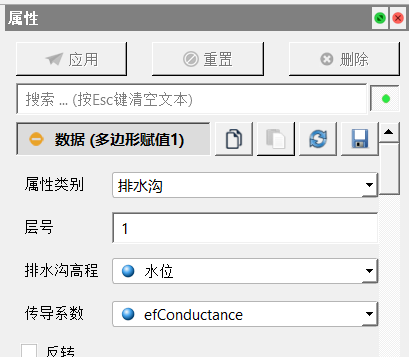
在030排水沟图层属性面板的渲染子面板中,将色彩选为ef排水沟高程,可以看到排泄区信息已输入模型中。
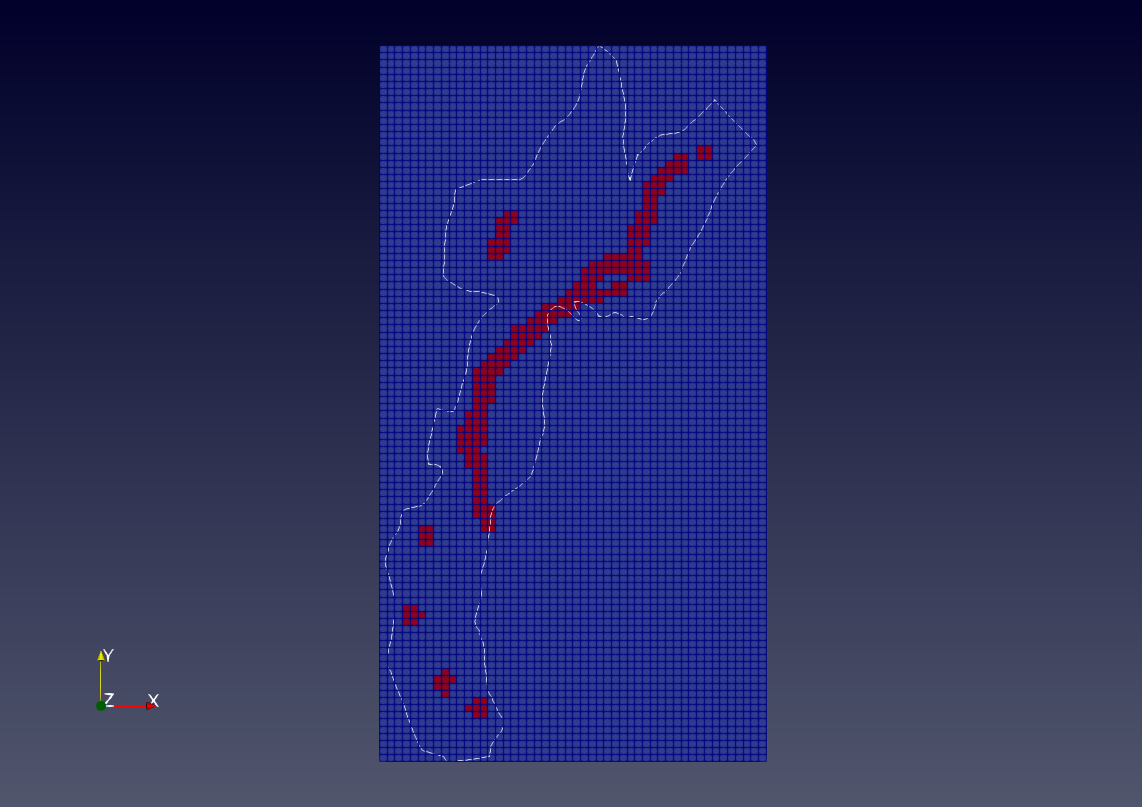
选中030排水沟图层,点击计算->数值模拟-> MODFLOW2005->MF2005解释运行,在属性面板中,点击
按钮选择模型文件生成的位置,选择解算器为GMG。点击应用,系统将自动编译并运行MODFLOW模型。
导入MODFLOW模型结果
导入由补给区1.efd和排泄区1.efd创建的简单MODFLOW模型结果。
打开之前保存的工程文件边界分析.efp。
点击
选项,选择打开上一步中生成的MODFLOW文件夹中的efModFlow2005.nam文件。图层面板中生成efModFlow2005.nam图层,在该图层对应的属性对话框中点击应用,导入MODFLOW文件。其中hed文件为水头文件,lmt6文件为MODFLOW生成的链接文件,其中记载了边界信息、参数信息、以及逐网格的水力梯度信息。
关闭除efModFlow2005.nam图层外的所有图层显示,在该图层属性面板数据子面板中,将模型原点设置为239000,4025000,0;在渲染子面板选择渲染模式为矢量流线,着色数列选择为纯色,点击应用系统将自动使用ModFlow计算所得的逐网格径流量绘制动态流线。
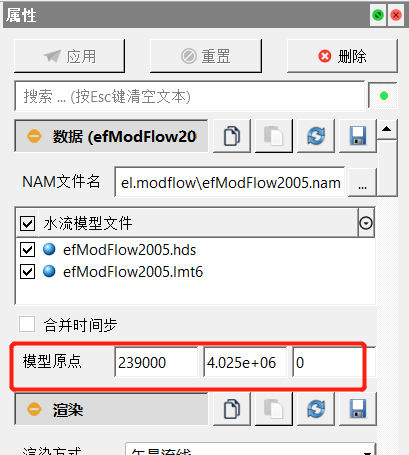
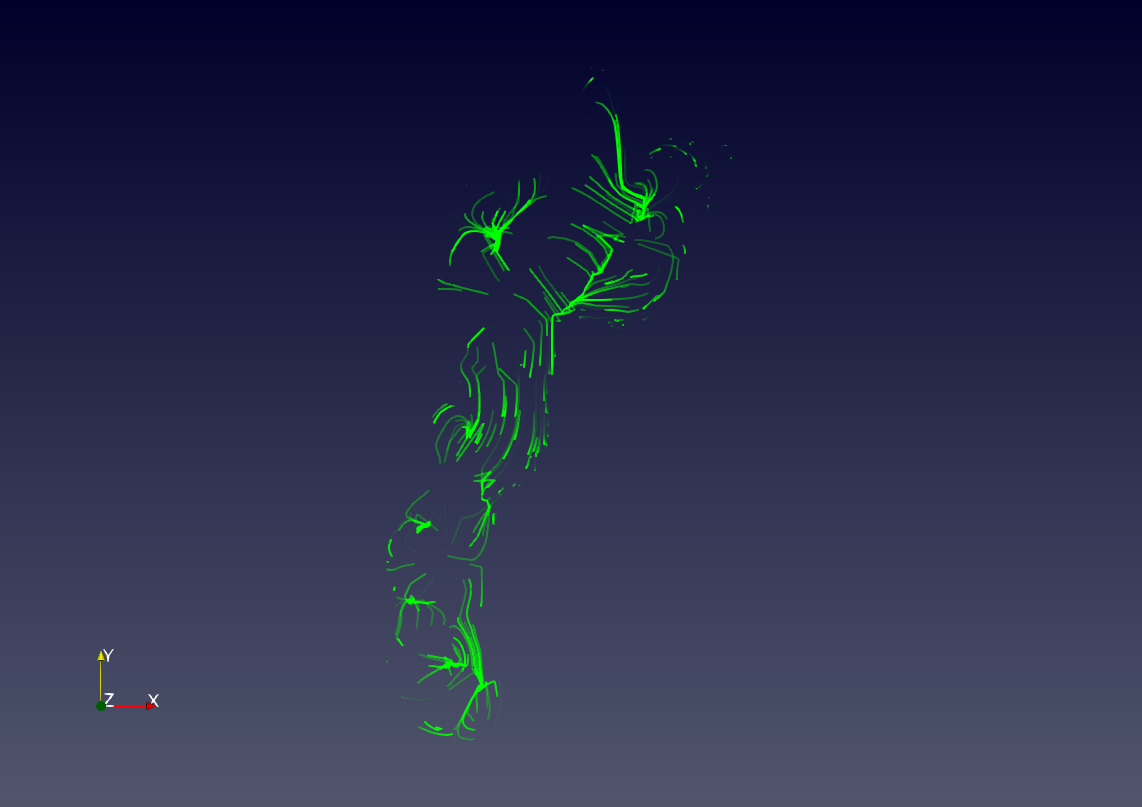
链接机位
为了便于比较基于监测水位梯度生成的流场(实际流场)和使用补给排泄区多边形创建的流场(MODFLOW流场),创建链接机位的3D渲染。
在视图1窗口右上角点击水平并排按钮,点击为新窗口选择3D渲染类型,在视图1窗口并排新生成3D渲染2窗口。
点击创建数据->标注->文本标注,创建文本标注1图层,在该图层属性面板的文本内容中输入实际流场,点击应用完成设置。操作同样的步骤生成文本标注2图层,并输入的MODFLOW流场标注。
在3D渲染1窗口中,勾选表格->散点1图层、等维裁切1图层、排泄图层、等维裁切2图层、文本标注1图层显示。在3D渲染2窗口中,设置表格->散点1图层、efModFlow2005.nam图层、文本标注2图层显示。可以看到两种途径得到的水流线分布相似。
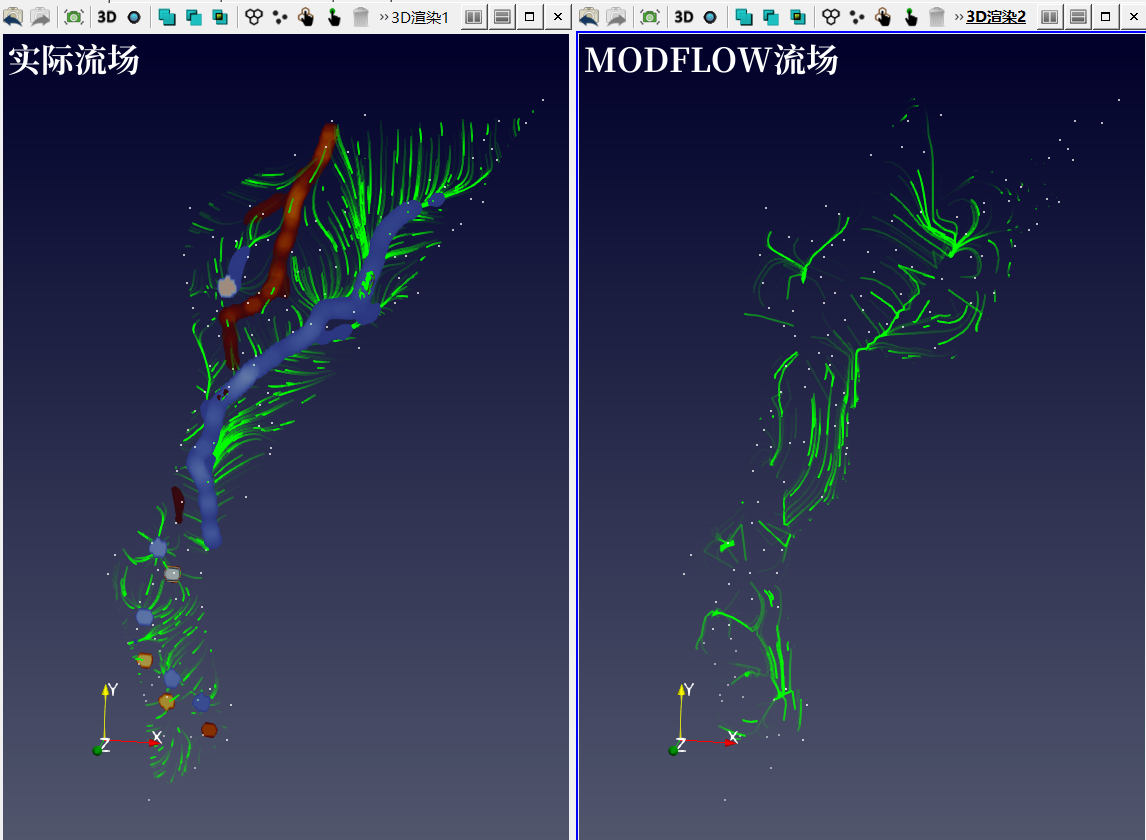
在3D渲染1窗口中,右击鼠标,点击出现的链接机位选项,再点击3D渲染2窗口,此时两个渲染窗口建立链接。即两个窗口的摄像机机位相同,在任一窗口拖动鼠标旋转视图,另一渲染窗口发生相同的旋转。
小结
完成本指南中的算例后,可以学到以下内容:
- 如何利用监测水位信息创建地下水流场;
- 如何创建三维地下水面;
- 如何使用矢量流线查看补给区和排泄区;
- 如何基于流场信息进行粒子追踪;
- 如何基于散点密度求取补给区和排泄区范围;
- 如何导出图层数据
- 如何使用图层数据创建MODFLOW模型
- 如何链接机位。